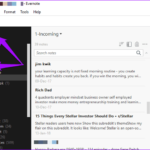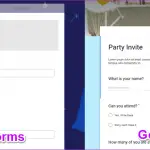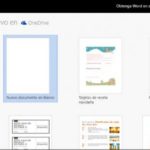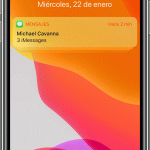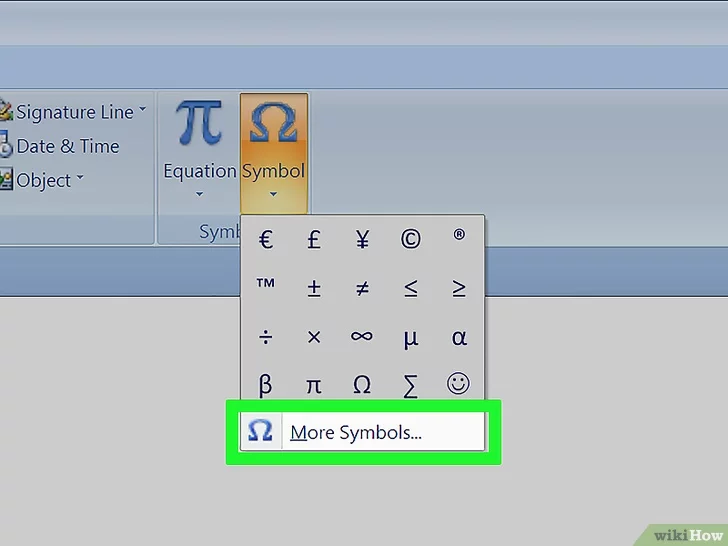Es difícil encontrar buenos procesadores de texto hoy en día, sobre todo cuando Microsoft Word, podría decirse, es el rey. Google entonces lanzó su propio, Google Docs, y cualquiera que quiera crear una cuenta de Google puede hacer uso de él libremente. Pero a principios de 2017, Dropbox Paper apareció en escena y otro procesador de texto se subió al ring.
El papel de Google Docs y Dropbox puede marcar muchas casillas como procesadores de texto, pero ¿qué herramienta es mejor? ¿Tiene Dropbox Paper lo que hay que tener para enfrentarse a Google Docs, o seguirá Google Docs su tendencia de ser uno de los mejores procesadores de texto basados en la web que cualquiera puede tener en sus manos?
Respondamos a esa pregunta.
La Interfaz
Miren tanto en Google Docs como en el papel del buzón, inmediatamente verán el sorprendente parecido. Esa combinación de colores en blanco y negro, normalmente acompañada de un único botón azul en la esquina superior derecha de la página para compartir tu trabajo. Está claro que el papel de buzón buscaba competir.
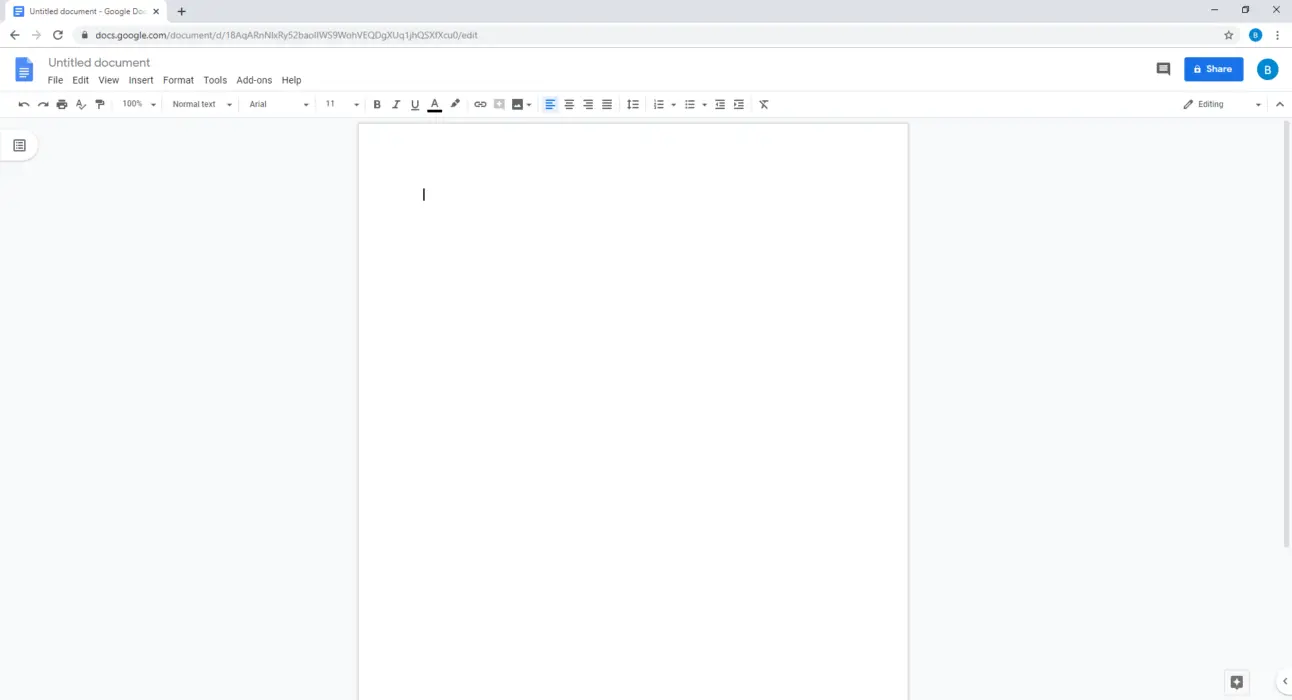
Sin embargo, tras una inspección más detallada, empezará a notar algunas diferencias clave. Para empezar, Google Docs se parece más a Microsoft Word que Dropbox Paper. Esa no es de ninguna manera una comparación terrible; de hecho, si estás acostumbrado a Microsoft Word, te sentirás como en casa usando Google Docs. El papel de buzón, por otro lado, está bastante vacío.
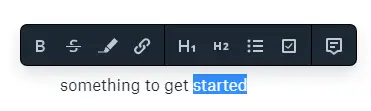
Si miras a lo largo de la parte superior de la interfaz de Dropbox Paper, notarás que tus herramientas de edición parecen faltar. Están ahí, pero tendrás que moverte a tu texto para encontrarlas. Haz clic en tu documento una vez y verás algunas herramientas de situación como la adición de medios, líneas numéricas y viñetas, ese tipo de cosas. Haz doble clic en tu texto, o resáltalo, y tus herramientas de edición de texto aparecerán cerca del cursor.
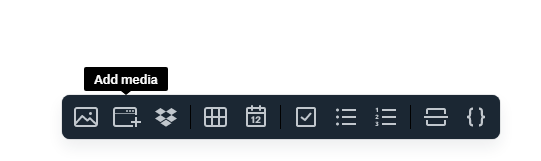
Fue exprimido intencionalmente en dos menús separados, mientras que Google Docs tiene su conjunto de herramientas en la parte superior del menú. Algunos argumentarían que esto sirve para reducir el número de iconos de distracción, pero sólo hace más difícil llegar a las herramientas de edición cuando tienes que rebotar entre dos menús, en lugar de tener todas las herramientas de edición al aire libre, todas en un mismo lugar y listas para usar.
Y no olvidemos que Google Docs también tiene su propio enfoque minimalista usando la pequeña flecha en el lado derecho de la cinta, o presionando CTRL + Shift + F. Así que, en realidad, el punto es discutible. El enfoque minimalista de Dropbox Paper puede parecer tentador, pero no olvides que tendrás que hacer un esfuerzo extra para usar tus herramientas de edición de texto.
Una característica clave que tienen tanto Google Docs como Dropbox Paper es el gran botón azul de «Compartir» en la esquina superior derecha de la página.
Compartir es cuidar
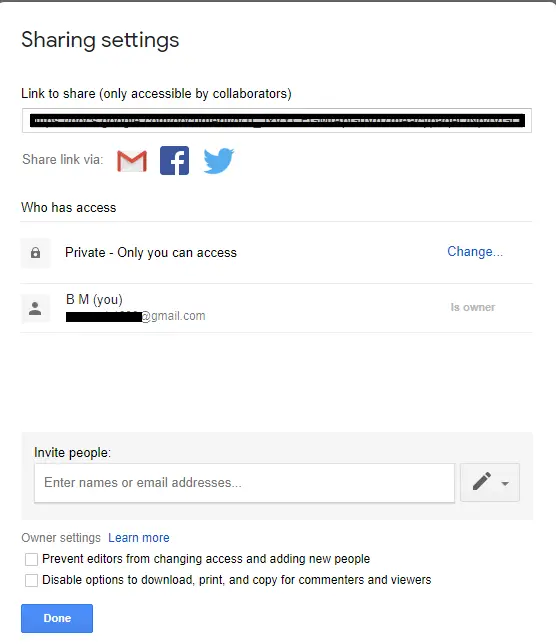
Hablando de compartir, ambas aplicaciones ofrecen compartir en nombre de la colaboración. Con Google Docs, puedes enganchar un enlace y dárselo a quien quieras, y Dropbox Paper también puede. Si quieres compartir directamente a cualquier plataforma, puedes compartir Google Docs a Gmail, Twitter y Facebook, mientras que Dropbox Paper puede compartir directamente a sólo Slack.
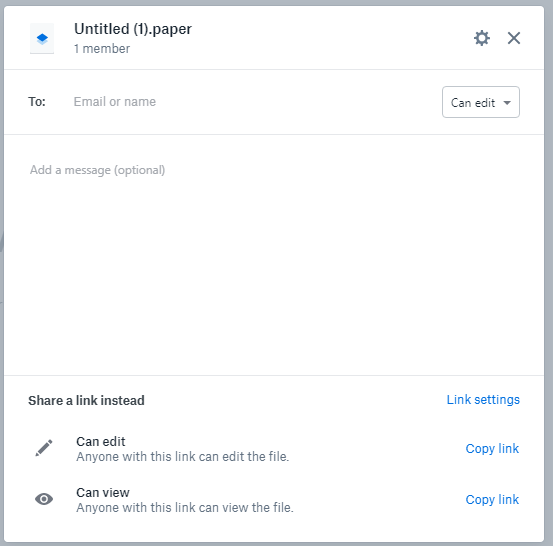
Con Google Docs, tendrás que hacer clic en Compartir antes de poder crear un enlace, pero Dropbox Paper tiene el enlace para compartir a la derecha del botón Compartir. Sin embargo, Google Docs ofrece los permisos necesarios para los documentos compartidos. Para ser justos, Dropbox Paper también lo hace, pero no es ni mucho menos lo que Google Docs establece. Puedes sentir el tipo de control que tienes sobre tus documentos cuando los compartes desde Google Docs.
Integración multimedia y extensiones de archivos soportadas
No hay ningún argumento que argumentar aquí. Cuando se trata de la integración multimedia y el soporte de extensiones de archivos, Dropbox Paper toma esta ronda. ¿Te sorprendió? Lo has leído bien.
Dropbox Paper tiene una extensa lista de las diferentes extensiones de archivo que puede soportar tanto en la vista previa de documentos como en la lectura de documentos. Google Docs también tiene su propia página, que puedes encontrar aquí.
Sin embargo, las extensiones de los archivos son una cosa, pero la integración multimedia es donde el papel de buzón es el rey. Verán, a Google Docs le falta una característica importante que puede hacer que sea un dolor de cabeza a veces: la integración de video. Google Docs, por la razón que sea, no los soporta. ¿Alguna vez has intentado añadir un vídeo de YouTube a Google Docs? Sí. Es una pesadilla. Dropbox Paper lo hace con facilidad.
Si quieres añadir un vídeo de YouTube a Google Docs, tienes que hacer todo este trabajo con Google Slides. Y cuando usas la solución, tu video de YouTube ni siquiera parece un video, ¡parece una imagen! Falta el botón «Reproducir», lo que significa que tienes que crear un gráfico o mencionar que un vídeo está disponible. ¿Pero la peor parte? No se puede ver ni siquiera con un dispositivo móvil.
Y el ganador es…
La victoria tiene que ir a Google Docs, pero Dropbox Paper está seguramente en segundo lugar. Google Docs sólo se siente más unido, más golpe por tu dinero. Tiene todas las herramientas de edición necesarias, más que Dropbox Paper, eso es seguro.
Google Docs realmente se siente como un competidor de Microsoft Word, mientras que Dropbox Paper se desmoronaría como una servilleta mojada si pones Dropbox Paper y Microsoft Word en un anillo juntos, pero ya ves, ahí es donde se ha puesto el listón. El papel de buzón no puede competir con Microsoft Word, así que no puede competir con Google Docs.
Y Google Docs viene con más de lo que Docs tiene para ofrecer, tienes todo el paquete de oficina de Google para competir, cada uno con sus propias integraciones con los demás. Cualquier deficiencia que pueda tener o no Google Docs se puede conectar fácilmente con otra aplicación de Google. Sin embargo, Dropbox Paper debería servir de ejemplo para que Google Docs empiece a implementar algunas funciones más. No son los únicos procesadores de texto basados en la nube del mercado.
Pero no cuentes el papel del buzón todavía. Tiene su lugar.
Por qué deberías considerar el uso de papel de buzón
No es un secreto que a Google le encantan los datos. Uno de los puntos más importantes a destacar es este: Google recoge tantos datos como puede. En otras palabras, si la privacidad de los datos es una preocupación, entonces el papel de buzón está a sólo un clic de distancia.
Veamos lo positivo. Para empezar, Dropbox Paper no es en absoluto una alternativa terrible como procesador de texto basado en la nube; de hecho, puede ir a la par con Google en algunas áreas, e incluso ofrecer algunas características que Google Docs no ofrece (como esa dulce, dulce característica de incrustación).
Para ser justos, Dropbox también recoge datos, pero no como lo hace Google. Y no tiene un motor de búsqueda, por lo que sus búsquedas en la web no son preocupantes (aparte de las cookies). Pero pongámoslo de esta manera: si quieres husmear en tu vida y datos de la mano de Google, entonces Dropbox Paper es uno de los mejores procesadores de texto basados en la nube con el que considerar el reemplazo de Google Docs.